Hvað er AR Zone á Samsung tækjum?

AR Zone er innbyggt app sem er fáanlegt í nýjustu Samsung símunum. Lærðu meira um AR eiginleika, hvernig á að nota appið og hvernig á að fjarlægja það.
Stundum fer Windows bara ekki í gang. Það er allt í lagi, þú hefur verið að taka reglulega afrit eða samstilla harða diskinn þinn við skýjaþjónustu eins og Microsoft OneDrive eða Google Drive. Þú hefur ekki verið að taka öryggisafrit? Ertu ekki með skýgeymsluþjónustu? Ó. Það er allt í lagi, við höfum þetta.

Við skulum nota Linux Live CD til að komast inn á harða diskinn og bjarga mikilvægustu skrám okkar.
Þú þarft Linux Live CD eða USB .ISO skrá, ókeypis forrit sem heitir Rufus, tómt USB drif til að setja Live CD á og annað USB drif til að setja endurheimtu skrárnar þínar á.
USB-drifið til að endurheimta skrárnar þínar þarf að forsníða á FAT32 skráarsnið . Við munum sýna þér hvernig á að fá Linux Live CD og nota hann síðan til að endurheimta Windows skrár úr dauðu tölvunni þinni.
Hvað er Linux Live CD?
Linux er opið stýrikerfi (OS). Þú hefur kannski þegar heyrt um Linux en hélt að þú hefðir ekkert gagn af því.
Live CD eða Live USB veitir leið til að nota stýrikerfi á tölvu, án þess að setja það upp á tölvunni. Við ætlum að halda okkur við USB gerð, þar sem svo margar tölvur eru ekki lengur með geislaspilara eða DVD spilara.
Þegar þú hefur búið til lifandi USB-inn seturðu það í slökkt á tölvunni þinni. Síðan ræsirðu tölvuna og segir henni að ræsa sig af USB. Stýrikerfið og öll forrit þess haldast á USB. Þeir setja ekki upp á tölvunni þinni.
Live USB mun fá aðgang að vinnsluminni og örgjörva tölvunnar til að virka. Það mun einnig veita þér aðgang að öllum hörðum diskum sem eru í tölvunni þinni.
Hvernig fæ ég Linux Live CD?
Vonandi hefur þú gert þetta áður en harði diskurinn þinn hætti að virka. Ef ekki, spurðu vin þinn hvort þú gætir notað tölvuna hans til að búa til eina.
Fyrst þarftu að hlaða niður Linux dreifingu sem gerir það sem þú þarft að gera. Það eru nokkrir þarna úti. Við skulum nota Ultimate Boot CD (UBCD). Það er ókeypis að hlaða niður og kemur með fullt af forritum og verkfærum fyrir klónun drifs, endurheimt gagna, minnis- og örgjörvaprófanir og BIOS. Kynntu þér hvernig á að nota þessi verkfæri og þú getur mögulega lagað bilaða harða diskinn þinn líka.

Þú getur hlaðið því niður í gegnum jafningjaverkfæri (P2P) eða gert beint niðurhal frá einni af speglasíðunum sem eru skráðar.
Ef þú vilt prófa annan lifandi geisladisk eru hér nokkrir fleiri valkostir:
Gakktu úr skugga um að hlaða niður Rufus . Það er auðveldasta og fljótlegasta leiðin til að búa til ræsanleg USB drif.
Hvernig bý ég til ræsanlegt Linux USB drif?
Rufus er frábært lítið forrit sem getur hjálpað þér að gera hvaða .ISO skrá sem er í ræsanlegt USB drif. Þú hefur þegar hlaðið því niður, svo við skulum opna það.
Gakktu úr skugga um að þú hafir valið rétt USB drif. Þetta ferli mun alveg eyða USB drifinu. Rufus verður þegar stilltur á rétta stillingu sem þú þarft. Smelltu á SELECT hnappinn til að velja UBCD .ISO okkar.
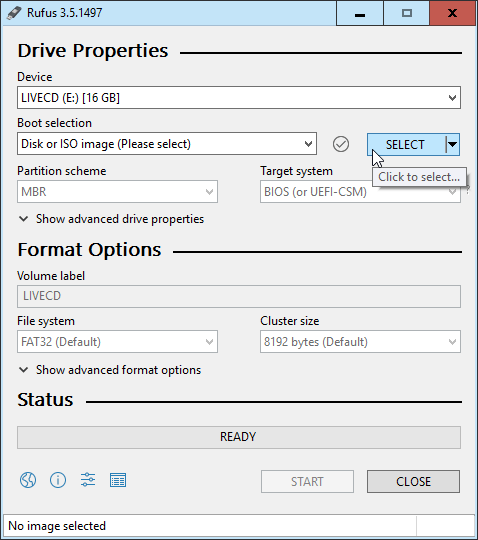
Þegar skráarkönnuðurinn opnast, farðu þangað sem þú vistaðir UBCD .ISO og tvísmelltu á það til að velja það.
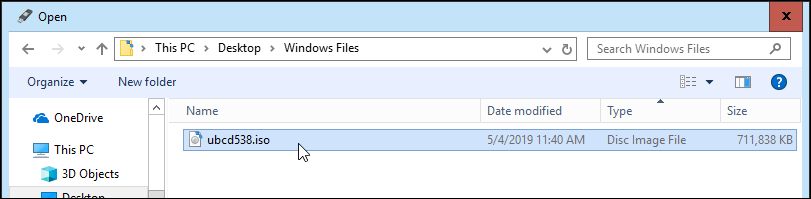
Nú skaltu smella á START hnappinn. Þegar þú sveimar yfir hnappinn færðu viðvörun: „Þetta mun eyðileggja öll gögn á skotmarkinu!
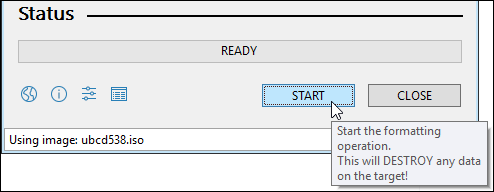
Þú munt fá aðra viðvörun um að öll gögnin á USB-drifinu sem þú valdir, "...MUN EYÐAST." Rufus er ekki að grínast. Smelltu á OK til að halda áfram.
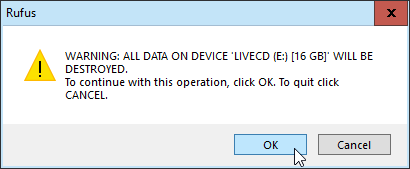
Rufus mun byrja að búa til ræsanlega USB drifið. Þú munt sjá framvindustiku halda áfram neðst. Það tekur aðeins eina mínútu eða tvær, með USB 3 flassdrifi.
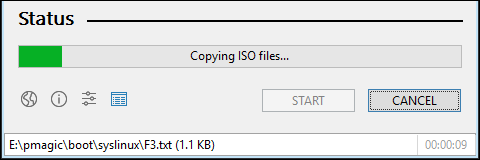
Þegar stöðustikan segir READY , smelltu á LOKA . UBCD ræsanlega USB drifið þitt er nú tilbúið.
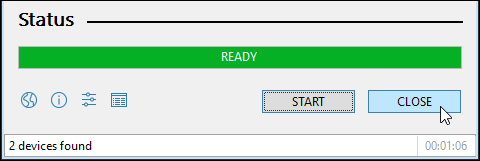
Hvernig ræsi ég tölvuna mína með USB drifi?
Það fer eftir tölvunni. Það eru nokkrar leiðir til að ræsa með USB-drifi, svo það er best að finna sérstöðu fyrir tölvuna þína. Rauði þráðurinn er sá að þegar þú kveikir á tölvunni þarftu að ýta á ákveðinn takka, eða samsetningu lykla, til að ræsa í BIOS og breyta sjálfgefna ræsidrifinu í USB-inn þinn.
Skoðaðu greinina okkar sem sýnir þér hvernig á að breyta ræsingarröðinni í BIOS . Sumar fartölvur leyfa þér að ræsa í ræsivalmynd utan BIOS, þar sem þú getur valið að ræsa af USB drifinu.
Þegar þú hefur endurræst tölvuna þína með UBCD muntu sjá valmynd sem byggir á texta. Notaðu örvatakkana til að fara niður í Parted Magic og pikkaðu á Enter til að velja það.
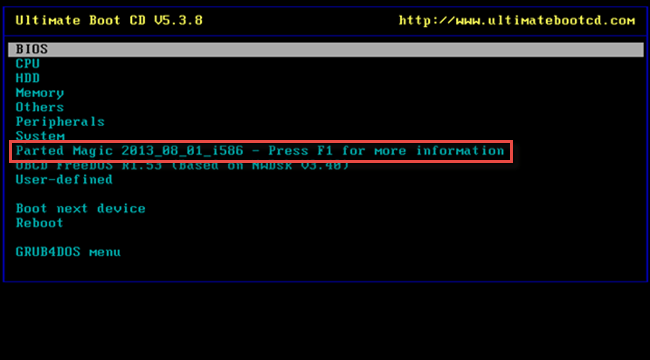
Nú munt þú fá annan textavalmynd með þremur mismunandi valkostum. Þú getur valið annað hvort 1. Sjálfgefnar stillingar (Keyrar úr vinnsluminni) eða 2. Live með sjálfgefnum stillingum . Ef annað virkar ekki skaltu prófa hitt.
Þú munt sjá texta fletta framhjá þegar tölvan ræsir Parted Magic skjáborðið. Þá muntu sjá skjáborð sem er ekki alveg ósvipað Windows.

Nálægt efra vinstra horninu sérðu File Manager . Það er UBCD jafngildi Windows Explorer. Tvísmelltu á það til að opna það.
Þú munt sjá nokkur drif í vinstri hlið skráastjórans. Það kann að vera augljóst hver er drifið sem Windows er sett upp á eða kannski ekki. Örugg leiðin til að segja er að þú munt sjá möppu sem heitir Windows .
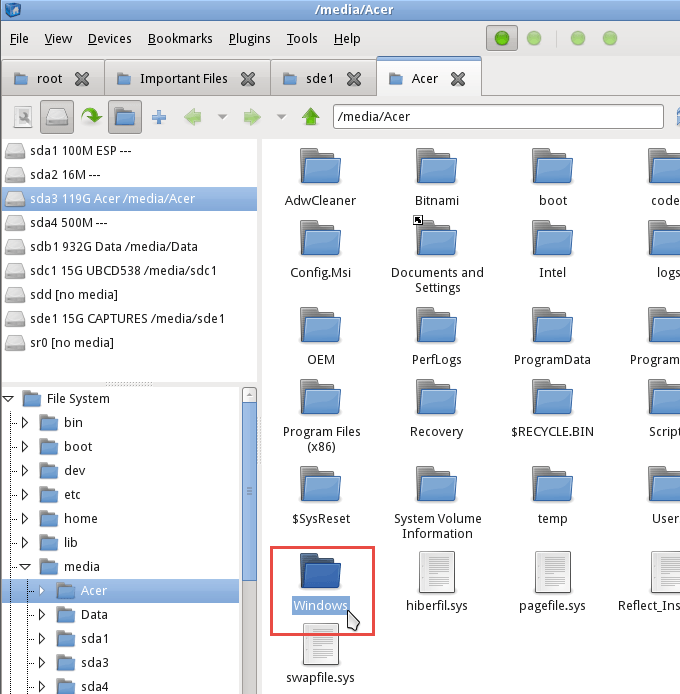
Þegar þú finnur það hefurðu fundið drifið með skránum sem þú vilt endurheimta. Farðu í gegnum þar til að finna skrárnar sem þú ert að leita að. Smelltu í gegnum Notendur > Reikningurinn þinn þar sem Reikningurinn þinn er nafn reikningsins þíns.
Þarna sérðu Skjölin mín, Myndirnar mínar, Skrifborð og svo framvegis. Það er líklega þar sem þú munt finna skrárnar sem þú vilt endurheimta. Þegar þú finnur þá geturðu valið þau alveg eins og í Windows. Hægrismelltu og afritaðu skrárnar.
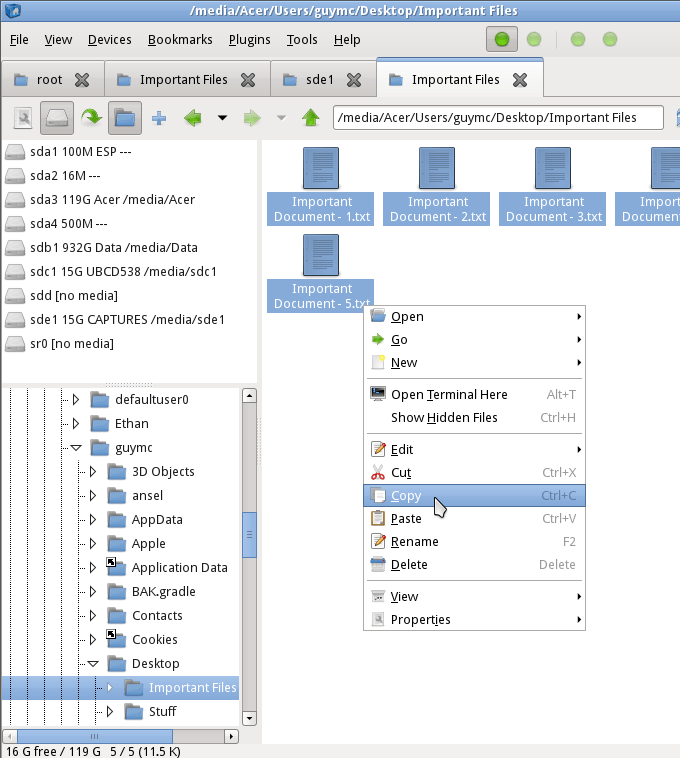
Leitaðu síðan að öðru USB-drifinu þínu þar sem þú munt líma skrárnar. Þegar þú hefur fundið það er það eins einfalt og að hægrismella og líma.
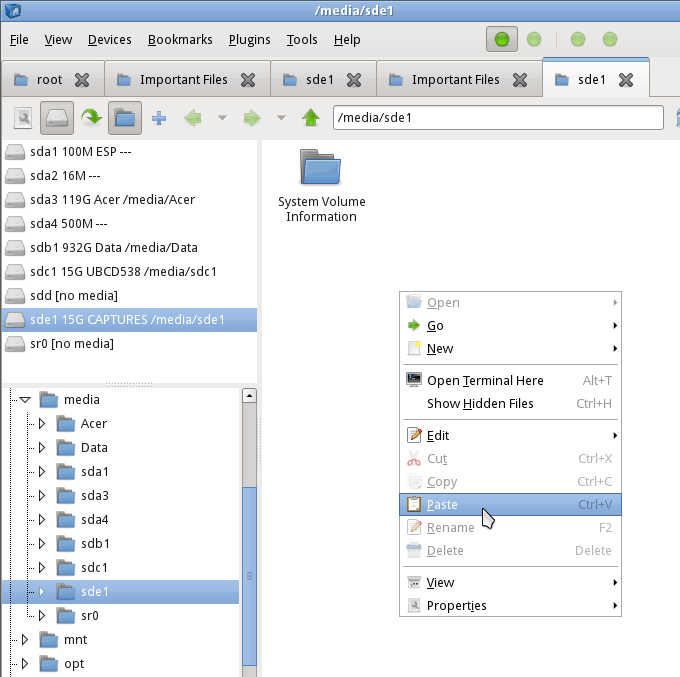
Nú eru skrárnar þínar á USB-drifinu þínu, tilbúnar til að setja þær aftur á tölvuna þína þegar það er lagað.
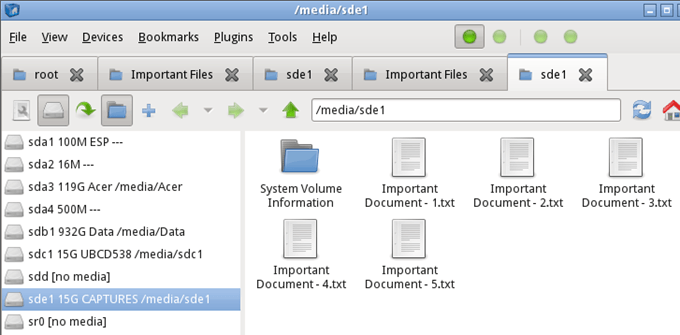
Lokaðu File Manager og smelltu á upphafsvalmyndarhnappinn neðst í vinstra horninu á skjánum. Á myndinni fyrir neðan er rauður ferningur í kringum hana. Smelltu síðan á Útskrá .
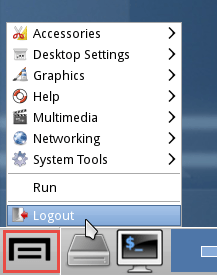
Annar gluggi opnast með nokkrum valkostum um hvernig þú getur skráð þig út. Smelltu á Slökkva á tölvu .
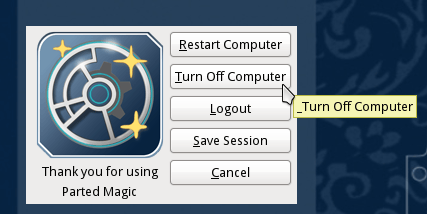
Þegar búið er að slökkva á tölvunni skaltu fjarlægja USB drifið og setja það frá þér til varðveislu þar til tölvan þín er komin í gang aftur.
AR Zone er innbyggt app sem er fáanlegt í nýjustu Samsung símunum. Lærðu meira um AR eiginleika, hvernig á að nota appið og hvernig á að fjarlægja það.
Ólíkt öðrum streymisþjónustum fyrir sjónvarp býður Peacock TV upp á ókeypis áætlun sem gerir notendum kleift að streyma allt að 7500 klukkustundum af völdum kvikmyndum, sjónvarpsþáttum, íþróttaþáttum og heimildarmyndum án þess að borga krónu. Það er gott app til að hafa á streymistækinu þínu ef þú þarft frí frá því að borga Netflix áskriftargjöld.
Zoom er vinsælt myndbandsfunda- og fundarforrit. Ef þú ert á Zoom fundi getur verið gagnlegt að slökkva á sjálfum þér svo þú truflar ekki fyrir slysni ræðumann, sérstaklega ef fundurinn er stór, eins og vefnámskeið.
Það er gott að „klippa á snúruna“ og spara peninga með því að skipta yfir í streymisþjónustu eins og Netflix eða Amazon Prime. Hins vegar bjóða kapalfyrirtæki enn ákveðnar tegundir af efni sem þú munt ekki finna með því að nota þjónustu eftir beiðni.
Facebook er stærsti samfélagsmiðillinn, þar sem milljarðar manna nota það daglega. En það þýðir ekki að það hafi engin vandamál.
Þú getur notað Facebook til að vera í sambandi við vini, kaupa eða selja vörur, ganga í aðdáendahópa og fleira. En vandamál koma upp þegar þú bætir þig við hópa af öðru fólki, sérstaklega ef sá hópur er hannaður til að spamma þig eða selja þér eitthvað.
Mörgum finnst gaman að sofna og hlusta á tónlist. Þegar öllu er á botninn hvolft, með fjölda afslappandi lagalista þarna úti, hver myndi ekki vilja svífa í blund undir mildum álagi japanskrar flautu.
Þarftu að finna eða athuga núverandi BIOS útgáfu á fartölvu eða borðtölvu. BIOS eða UEFI fastbúnaðurinn er hugbúnaðurinn sem er sjálfgefið uppsettur á móðurborðinu þínu á tölvunni þinni og sem finnur og stjórnar innbyggðum vélbúnaði, þar á meðal harða diska, skjákort, USB tengi, minni o.s.frv.
Fátt er eins pirrandi og að þurfa að takast á við hlé á nettengingu sem heldur áfram að aftengjast og tengjast aftur. Kannski ertu að vinna að brýnt verkefni, bítandi í uppáhaldsforritið þitt á Netflix eða spilar upphitaðan netleik, bara til að aftengjast skyndilega af hvaða ástæðu sem er.
Það eru tímar þegar notendur klára alla möguleika sína og grípa til þess að endurstilla BIOS til að laga tölvuna sína. BIOS getur skemmst vegna uppfærslu sem hefur farið úrskeiðis eða vegna spilliforrita.
Alltaf þegar þú vafrar um internetið skráir vafrinn þinn heimilisföng allra vefsíðna sem þú rekst á í sögu hennar. Það gerir þér kleift að fylgjast með fyrri virkni og hjálpar þér einnig að skoða vefsíður aftur fljótt.
Þú hefur sent nokkrar skrár á prentarann þinn en hann prentar ekki neitt skjal. Þú athugar stöðu prentarans í Windows Stillingar valmyndinni og það stendur „Offline.
Roblox er einn vinsælasti netleikurinn, sérstaklega meðal yngri lýðfræðinnar. Það gefur leikmönnum möguleika á ekki aðeins að spila leiki, heldur einnig að búa til sína eigin.
Framleiðniverkfæri á netinu veita mörg tækifæri til að gera sjálfvirkan verkflæði eða nota öpp og samþættingu forrita til að skipuleggja líf þitt og vinna á skilvirkari hátt. Slack er vinsælt samstarfstæki sem býður upp á samþættingu við þúsundir annarra forrita svo þú getir haft virkni margra forrita allt á einum stað.
Adobe Illustrator er fyrsta forritið til að búa til og breyta vektorgrafík eins og lógóum sem hægt er að skala upp eða niður án þess að tapa smáatriðum. Það sem einkennir Illustrator er að það eru margar leiðir til að ná sama markmiði.
3D filament prentarar geta framleitt allt frá hátíðarskraut til læknisfræðilegra ígræðslu, svo það er enginn skortur á spennu í ferlinu. Vandamálið er að komast frá 3D líkaninu þínu til raunverulegrar prentunar.
Ef þú hefur fengið tölvu að gjöf eða ert að leita að því að kaupa notaða eða afsláttarverða gerð, þá gætirðu verið að velta fyrir þér hvernig á að segja hversu gömul tölvan þín er. Þó að það sé ekki alltaf nákvæmt eða einfalt ferli, þá er hægt að fá góða hugmynd um hversu gömul Windows tölvan þín er með því að beita nokkrum brellum.
Þó það sé þægilegt að gefa símanum raddskipanir og láta hann bregðast sjálfkrafa við, þá fylgir þessi þægindi mikil friðhelgi einkalífsins. Það þýðir að Google þarf stöðugt að hlusta á þig í gegnum hljóðnemann þinn svo að það viti hvenær á að svara.
Microsoft heldur áfram langri sögu sinni um að innihalda mörg forrit sem við þurfum ekki í Windows 11. Það er stundum kallað bloatware.
Notkun einstakra leturgerða í verkefninu þínu mun ekki aðeins gera myndbandið þitt áberandi fyrir áhorfendur, heldur getur það líka verið frábær leið til að koma á fót vörumerki. Sem betur fer ertu ekki bara fastur við sjálfgefna leturgerðir sem þegar eru í Adobe Premiere Pro.
Þú lifir annasömu lífi. Það síðasta sem þú þarft eru sölusímtöl eða, jafnvel verra, símtöl frá svindlarum. En þeir geta gerst af og til. Þess vegna er
Hisense er eitt af efstu sjónvarpsmerkjunum með mikið úrval af gerðum sem henta mismunandi þörfum og smekk. Flest nútíma Hisense sjónvörp eru með snjöllum eiginleikum, eins og
.MOV skrár, tegund myndbandssniðs þróað af Apple, eru í miklum metum fyrir hágæða myndbands og hljóðs. Það er svo gott þessi fagmaður
Þótt Windows 11 eigi að vera notendavænna stýrikerfi en forverar þess, þá fylgja því nokkrar óvæntar breytingar. Ekki síst,
Kannski ertu að leysa nettengingarvandamál fyrir tiltekið forrit og þarft að athuga hvort tengiaðgangur þess sé opinn. Hvað ef þú þarft
Viltu fjarlægja Microsoft Edge af Windows 11 tölvunni þinni? Og vilt koma í veg fyrir að það setji sig sjálfkrafa upp aftur? Fylgdu þessari handbók.
Microsoft hefur alltaf gert Windows aðgengilegt í nokkrum útgáfum, hvort sem það er Nemandi og Kennari, Home eða Windows 7 og Vistas Ultimate. Windows 10 er nr
Stundum birtast skilaboð um tengingarvandamál eða ógildan MMI kóða og geta verið pirrandi fyrir Android notendur. Þegar ógild MMI kóða skilaboð
Virkar tölvan þín hægar en venjulega? Þetta gæti verið merki um að það sé að ofhitna. Það er algengt mál sem mun gera þig minna afkastamikill þegar þú reynir að reikna út
Þegar tölvan þín er farin að verða sein er það merki um að þú þurfir að losa um pláss. Venjulega er það frábær staður til að byrja að eyða tímabundnum skrám.




























